老毛桃u盘启动盘安装xp步骤【详细图文】
更新日期:2024-03-21 23:18:01
来源:投稿
有的用户因为使用的电脑配置较低,因此不适合安装一些版本较高的操作系统。建议大家可以通过老毛桃u盘启动盘来安装占用资源较少的xp系统。所以,有需要的用户可以参考接下来介绍的老毛桃u盘启动盘安装xp步骤。
推荐教程:
怎么用老毛桃安装原版xp
装xp系统BIOS设置教程
一、安装准备
1、操作系统:xp ghost 纯净版
2、2G左右U盘:老毛桃u盘启动盘制作教程
3、启动设置:怎么设置开机从U盘启动
4、分区教程:老毛桃u盘装系统怎么分区
二、老毛桃u盘启动盘安装xp步骤
1、制作老毛桃启动盘后,将xp系统iso镜像直接复制到GHO目录;
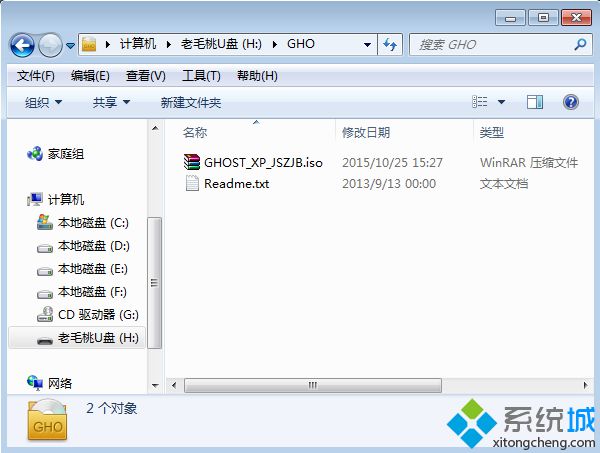
2、在电脑上插入U盘,重启电脑按F12、F11、Esc等快捷键,选择从U盘启动;

3、进入老毛桃主菜单,选择【01】或【02】回车,运行pe系统;

4、在PE系统中,双击【老毛桃PE一键装机】打开,选择xp iso路径,点击下拉框选择winxpsp3.gho文件;
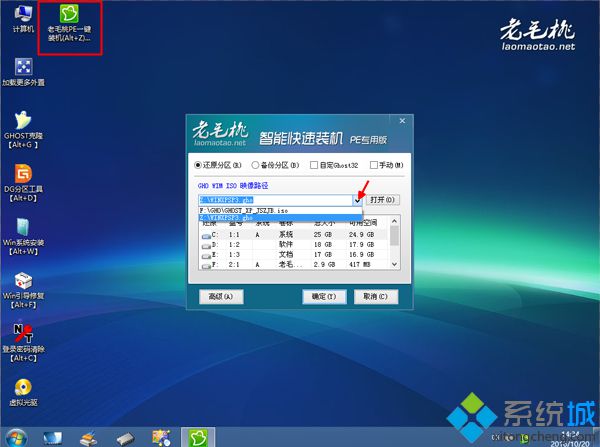
5、接着选择xp系统安装位置,一般是C盘,或根据卷标和磁盘大小选择,点击确定;

6、弹出对话框,勾选引导修复,然后点击是;

7、在这个界面,执行xp系统解压操作;
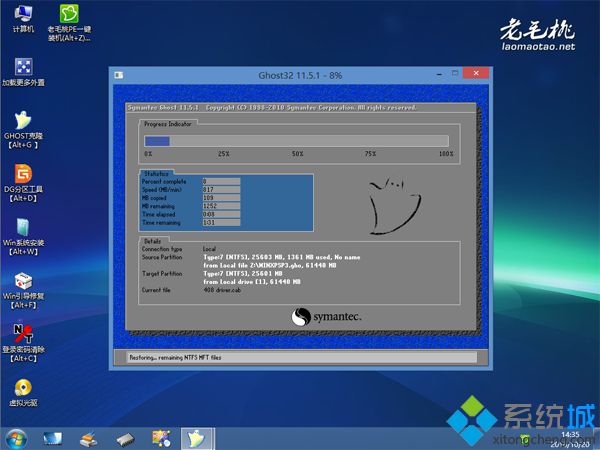
8、操作完成后,电脑自动重启,此时拔出U盘,执行老毛桃xp系统安装过程;

9、最后启动进入xp系统桌面,安装完成。

怎么用老毛桃u盘启动安装xp?不妨根据以上步骤来安装。
- monterey12.1正式版无法检测更新详情0次
- zui13更新计划详细介绍0次
- 优麒麟u盘安装详细教程0次
- 优麒麟和银河麒麟区别详细介绍0次
- monterey屏幕镜像使用教程0次
- monterey关闭sip教程0次
- 优麒麟操作系统详细评测0次
- monterey支持多设备互动吗详情0次
- 优麒麟中文设置教程0次
- monterey和bigsur区别详细介绍0次
周
月












